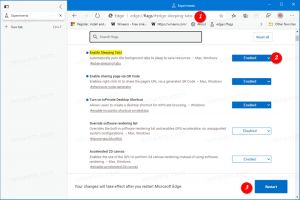Winaero Tweaker 0.4 är ute
Jag är glad att kunna presentera en ny version av Winaero Tweaker. Den här versionen innehåller massor av förbättringar och nya funktioner. Om du inte följer utvecklingen av denna gratis app är det ett kraftfullt verktyg för att justera många dolda inställningar i Windows som Microsoft inte tillåter dig att konfigurera enkelt. Den innehåller Windows-relaterade tweaks från mina tidigare tweaking-verktyg på Winaero plus nya dolda inställningar som jag har upptäckt i moderna versioner av Windows. Med tiden lägger jag gradvis till alla tweaks från mina fristående verktyg till den här appen för att göra den till ett allt-i-ett-verktyg för att finjustera Windows. Den här nya versionen av Tweaker förtjänar en större ökning av versionsnummer eftersom det har lagts ner mycket kodningsarbete på den. Låt oss se vilka ändringar som ingår i den här versionen av Winaero Tweaker.
Annons
Låt oss börja med buggfixar.
Windows 10-användare kan vara glada att veta att Winaero Tweaker inte fryser längre när du ändrar alternativen i avsnittet Avancerat utseende. Egentligen var det aldrig ett fel i Winaero Tweaker. Det är en bugg i Windows 10. Från vad jag har observerat om Windows 10 verkar det som SystemParametersInfo API-funktionen är lite trasig. Internt sänder den något liknande WM_WININICHANGE och väntar på att varje fönster ska svara. Om någon av dina appar som körs har ett "sovfönster" som inte svarar, gör det att programmet fryser. Det finns massor av bakgrundsuppgifter i Windows 10. Vissa av dem orsakar detta problem.
Som en lösning har jag inaktiverat möjligheten att ändra alternativen i Advanced Appearance on-the-fly. För att förhindra att appen hänger sig i Windows 10 måste du logga ut för att tillämpa eventuella ändringar. Windows 8- och Windows 7-användare kan njuta av omedelbara ändringar eftersom Metrics API inte är trasigt i dessa operativsystem.
En annan förändring relaterad till Advanced Appearance är allt-i-ett-återställningsknappen. Jag fick några e-postmeddelanden där folk bad om hjälp med att återställa alla avancerade utseendealternativ till standardinställningarna. Den nya knappen återställer alla alternativ med ett klick och återställer det ursprungliga utseendet för fönster och kontroller:
En annan bugg som fixades är alternativet "Inaktivera snappning" i Behavior\Disable Aero Snap. Det var alltid avmarkerat, oavsett status för funktionen.
Låt mig nu gå igenom de nya funktionerna som jag har lagt till i denna stora utgåva. Det finns många nya funktioner i Winaero Tweaker 0.4.
Stöd för Windows 10 version 1511
Nu hanterar applikationen Windows 10 version 1511 ordentligt (Tröskel 2/novemberuppdatering). Den upptäcker det ordentligt. Tidigare har vissa användare försökt använda alternativet "Aktivera färgade titelfält" på TH2-byggen, men den här funktionen designades för Windows 10 RTM-bygg 10240. Nu fungerar det korrekt med build 10586 också: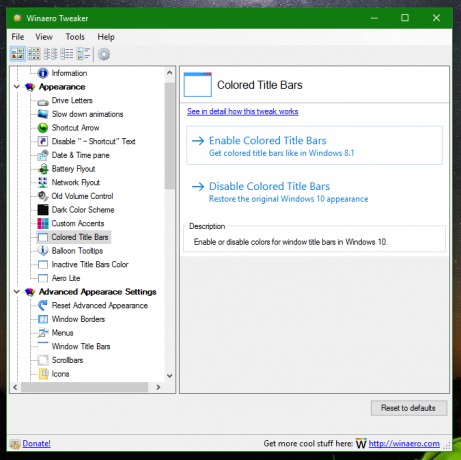
I Windows 10 version 1511 kan du också ange namnlistens färg för inaktiva fönster. Detta kan göras med ett användarvänligt gränssnitt med några få klick.
Möjligheten att anpassa Explorer-navigeringsrutan
Med Winaero Tweaker 0.4 kommer du att kunna dölja oanvända objekt i navigeringsfönstret i File Explorer. Denna funktion var efterlängtad. Det var faktiskt väldigt svårt att implementera det utan att bryta något i operativsystemet. I Windows 10 kommer du också att kunna återställa Favoriter till navigeringsfönstret och dölja objektet Snabbåtkomst!
Kontextmeny på skrivbordet
Två nya alternativ låter dig lägga till en undermeny för anpassning till skrivbordets snabbmeny. När den är aktiverad visar den objekt som låter dig komma åt de klassiska utseendeinställningarna på Windows 10 som visas nedan:
Den andra användbara funktionen är undermenyn "Switch Power Plan". När den är aktiverad låter den dig byta energischema snabbt med hjälp av skrivbordets snabbmeny:
Filutforskarens sammanhangsmeny
Det finns nya alternativ för att utöka sammanhangsmenyn för filer och mappar i Filutforskaren. Den första kommer att lägga till kommandon till Kryptera/Dekryptera filer med Windows EFS (Encrypting File System)-funktionen:
Det andra alternativet låter dig lägga till ett "Kör som administratör"-kommando för de filtyper som inte har ett sådant kommando tillgängligt som standard. Sådana filtillägg är *.vbs och *.msi:
Det sista alternativet utökar undermenyn "Ny" i Filutforskaren och låter dig skapa nya tomma *.reg-, *.vbs-, *.cmd- och *.bat-filer:
Ballongtips i Windows 10
Om du inte gillar de nya notistoasterna i Windows 10, är det möjligt att få tillbaka ballongaviseringar för appar som använde dem. När det är aktiverat kommer du att se den välbekanta ballongspetsen istället för toastaviseringen när till exempel ett USB-minne tas bort på ett säkert sätt. Observera att vissa appar fortfarande använder toastaviseringar, men de som använde ballonger kommer att återgå till den klassiska stilen:
Inaktivera texten " - Genväg" för nya genvägar
Den här funktionen låter dig inaktivera det irriterande suffixet " - Genväg" som Explorer lägger till alla genvägar du skapar.
Microsoft Edge standard nedladdningsmapp
Om du vill ställa in standardnedladdningsplatsen för Microsoft Edge-webbläsaren till en annan mapp än %USERPROFILE%\Downloads, låter Winaero Tweaker dig justera detta med ett klick. Välj bara önskad mapp och du är klar:
Lägg till en länk till Windows Update i den klassiska kontrollpanelen.
Aktivera det här alternativet för att återställa länken "Windows Update" i kategorin Kontrollpanel\System och säkerhet. Som standard saknas denna länk i Windows 10. För att komma åt Windows Update måste du använda appen Inställningar. Denna justering kan spara lite tid om du föredrar att använda Kontrollpanelen.
Och slutligen, ett litet men betydande tillägg är en hyperlänk för olika tweaks som beskriver i detalj vad den tweaken exakt förändrar i operativsystemet. Många användare begärde denna ändring för att vara säkra på att justeringen är säker att utföra. Många andra är nyfikna på alternativen som min Tweaker modifierar under huven. Så för att lägga till mer insyn i att låta dig se exakt vad som ändras i ditt operativsystem, implementerade jag äntligen detta så att du kan klicka på länken och läsa i detalj om tweaken.
Det är allt. Jag hoppas att du gillar den nya versionen av Winaero Tweaker. Rapportera gärna alla buggar du hittar och ge dina egna förslag. Du kan ladda ner Winaero Tweaker här:
Ladda ner Winaero Tweaker | Listan över Winaero Tweaker-funktioner | Vanliga frågor om Winaero Tweaker